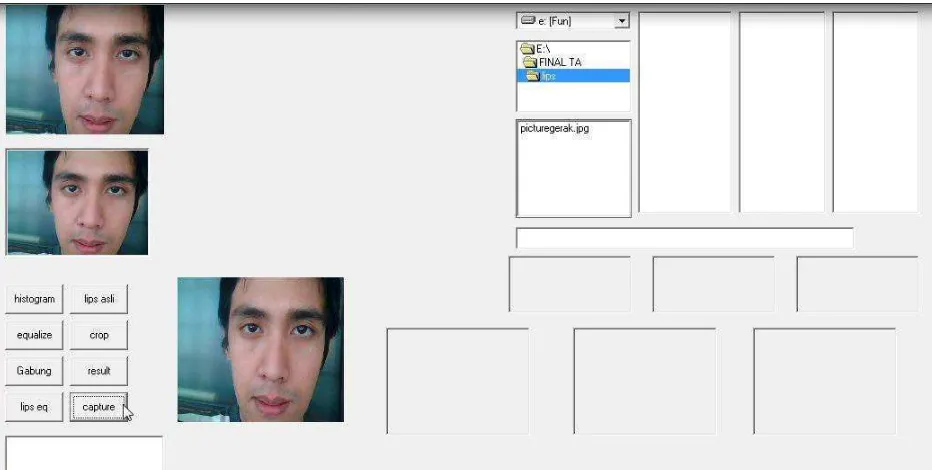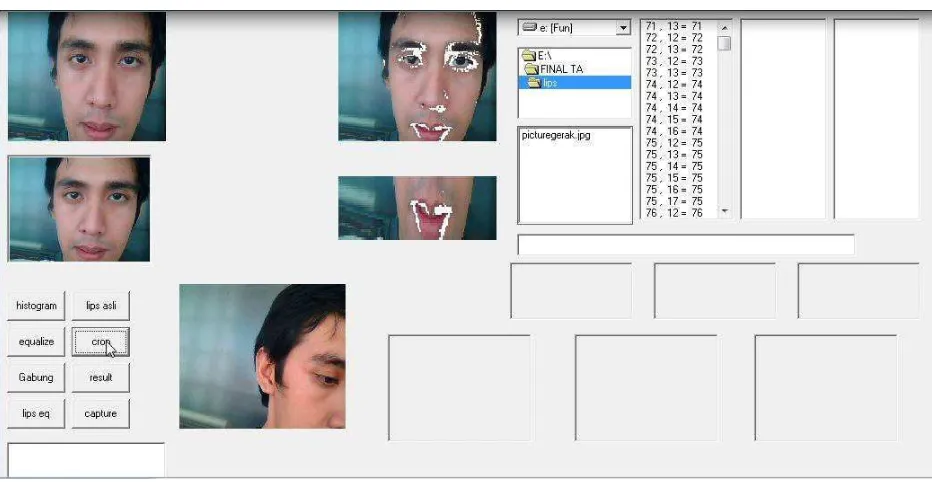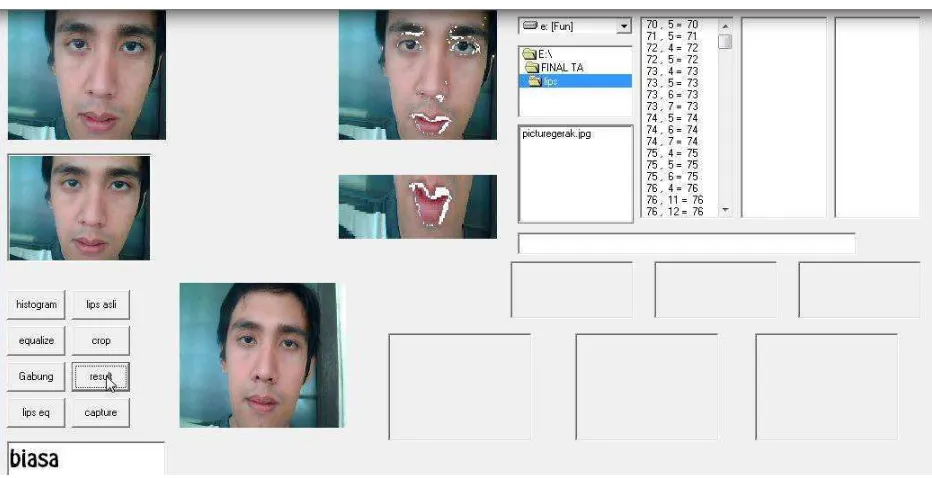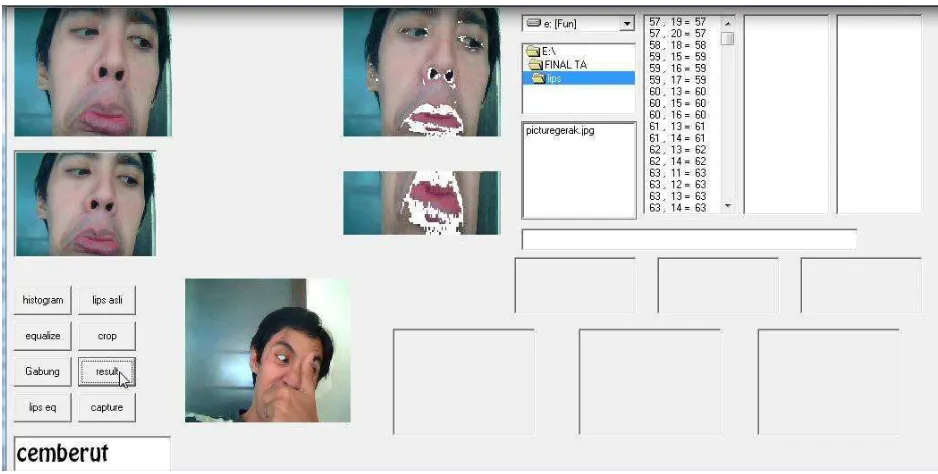PERANCANGAN PENDETEKSI SENYUM DENGAN
METODE PENGUKURAN SIMETRI DAN DETEKSI GARIS
PADA BIDANG WARNA HOSSEINI
Disusun oleh : Shanty Ria Suwanto
0722004
Jurusan Teknik Elektro, Fakultas Teknik, Universitas Kristen Maranatha, Jl.Prof.Drg.Suria Sumantri, MPH no.65, Bandung, Indonesia,
Email : [email protected]
ABSTRAK
Pada Tugas Akhir ini, dibuat perancangan pendeteksi senyum dengan menggunakan metode pengukuran simetri dan deteksi garis pada bidang warna Hosseini yang diimplementasikan menggunakan Visual Basic 6. Objek wajah akan ditangkap melalui webcam, selanjutnya diolah di komputer dengan metode pengukuran simetri dan deteksi garis. Pengukuran simetri dalam tugas akhir ini digunakan untuk mendeteksi bibir, karena letak bibir simetris terhadap titik tengah. Pengukuran ini digunakan sebagai langkah awal dalam pendeteksian senyum. Deteksi garis digunakan untuk membentuk garis bantu yang berperan dalam menentukan sudut yang dibentuk oleh bibir. Pengambilan keputusan senyum, biasa atau cemberut ditentukan dari besar sudut. Setelah dideteksi, program akan memunculkan hasilnya berupa informasi kondisi wajah dalam bentuk indikator LED, LED hijau menunjukkan hasil “senyum”, LED kuning menunjukkan hasil “biasa” dan LED merah menunjukkan hasil “cemberut”.
Hasil pengujian dari 90 kali percobaan, diperoleh 12 kali gagal deteksi (13,33%) dan tingkat keberhasilannya 86,67 %.
Universitas Kristen Maranatha
DESIGN OF SMILE DETECTION USING
SYMMETRY MEASUREMENT AND LINE DETECTION METHOD
ON HOSSEINI COLOR SPACE
Composed by : Shanty Ria Suwanto
0722004
Electrical Engineering, Maranatha Christian University Jl.Prof.Drg.Suria Sumantri, MPH no.65, Bandung, Indonesia,
Email : [email protected]
ABSTRACT
On this final project, made a smile detection software using symmetry measures and line detection method on Hosseini color space which impelemented use Visual Basic 6. Face object will captured through webcam, and then processed on computer using symmetry measures and line detection. The symmetry measure on this final project can be used for lips detection because lips are symmetric to center point. It has been used as a first step of smile detection. Line detection used to create an imaginary line that contribute to calculate the angle of the lips. Decision wether its smile, normal or (cemberut) based on the angle. After detected, program will show the result on indicator LED, green LED show “smile”, yellow LED show “normal” and red LED show “grim”.
The result of 90 tests for smile detections are 12 errors and 86,67% of success.
Keywords : Smile detection, measures and line detection
DAFTAR ISI
Abstrak... i
Abstract... ii
Kata Pengantar... iii
Daftar Isi ... v
Daftar Tabel... viii
Daftar Gambar... ix
Daftar Lampiran... xi
BAB I PENDAHULUAN 1.1. Latar Belakang Masalah………... 1
1.2. Identifikasi Masalah... 2
1.3. Rumusan Masalah... 2
1.4. Tujuan………... … 2
1.5. Pembatasan Masalah………. 2
1.6. Sistematika Penulisan... 2
BAB II LANDASAN TEORI 2.1. Pengolahan Citra... 4
2.2. Operasi Pengolahan Citra... 6
2.2.1. Image Enhancement... 6
2.2.2. Image Restoration... 6
2.2.3. Image Compression... 6
2.2.4. Image Segmentation... 7
2.2.5. Image Analysis... 7
Universitas Kristen Maranatha
2.3. Warna……….. 7
2.3.1. Representasi Warna…..……….. 8
2.3.2. Diagram Kromatik (Chromatcity Diagram).………...………... 9
2.3.3. Sistem Koordinat Warna.………... 11
2.4. Penskalaan Citra (Image Resizing)………...………... 12
2.5. Lips Detection………..……….... 14
2.6. Smile Detection………. 15
2.6.1. Metode Pengukuran Simetri dan Deteksi Garis……...………. …. 15
2.7. Visual Basic 6………... 17
BAB III PERANCANGAN DAN REALISASI 3.1. Input Webcam dan Penskalaan Citra... 27
BAB IV DATA PENGAMATAN DAN ANALISA
4.1. Data Pengamatan………...38
4.1.1. Pengambilan Sampel Warna Bibir……… 38
4.1.2. Smile Detection……… 43
4.2. Analisa Data……….. 48
BAB V KESIMPULAN DAN SARAN 5.1. Kesimpulan... 49
2.2. Saran... 49
Universitas Kristen Maranatha
DAFTAR TABEL
Tabel 2.1 Sistem koordinat warna…………..………... 11
Tabel 2.2 Bagian-bagian sintaks statement type……….... 19
Tabel 3.1 Pengiriman data ke port 0x378……….…………. 32
Tabel 4.1 Data pengamatan lips detection berdasarkan warna bibir………. 38
Tabel 4.2 Hasil pengamatan smile detection………. 43
Tabel 4.3 Hasil data pengamatan smile detection………. 45
DAFTAR GAMBAR
Gambar 2.1 Persepsi presentasi warna pada color space………...…...… 9
Gambar 2.2 Diagram kromatik untuk sistem primer spectral CIE………...…. 10
Gambar 2.3 Letak koordinat piksel pada sebuah gambar yang akan di resize….…. 13 Gambar 2.4 Gambar setelah di resize………...……. 14
Gambar 2.5 Ilustrasi deteksi senyum dengan metode pengukuran simetri dan deteksi garis………... 16
Gambar 2.6 Kotak dialog new project………... 17
Gambar 2.7 Tampilan jendela Microsoft Visual Basic 6……….. 18
Gambar 2.8 DB-25 Male Connector………... 23
Gambar 2.9 25-way female D-Type Connector………. 24
Gambar 3.1 Diagram blok proses smile detection………. 26
Gambar 3.2 Diagram alir proses utama……… 27
Gambar 3.3 Diagram alir lips detection………. 28
Gambar 3.4 Diagram alir smile detection……….. 30
Gambar 3.5 Printer data port……….. 31
Gambar 3.6 Rangkaian untuk perhitungan R………..………..……… 32
Gambar 3.7 Diagram alir LED indikator………..……. 33
Gambar 3.8 Tampilan GUI program yang direalisasi……… 34
Universitas Kristen Maranatha
Gambar 4.1(i) Rudi………... 37 Gambar 4.2(a) grafik data pengamatan nilai X2 vs X3 lips detection pada gambar
4.1(a)……….. 39 Gambar 4.2(a) grafik data pengamatan nilai X2 vs X3 lips detection pada gambar
4.1(b)……….. 39 Gambar 4.2(a) grafik data pengamatan nilai X2 vs X3 lips detection pada gambar
4.1(c)……….. 40 Gambar 4.2(a) grafik data pengamatan nilai X2 vs X3 lips detection pada gambar
4.1(d)……….. 40 Gambar 4.2(a) grafik data pengamatan nilai X2 vs X3 lips detection pada gambar
4.1(e)……….. 41 Gambar 4.2(a) grafik data pengamatan nilai X2 vs X3 lips detection pada gambar
4.1(f)……….. 41 Gambar 4.2(a) grafik data pengamatan nilai X2 vs X3 lips detection pada gambar
4.1(g)……….. 42 Gambar 4.2(a) grafik data pengamatan nilai X2 vs X3 lips detection pada gambar
4.1(h)……….. 42 Gambar 4.2(a) grafik data pengamatan nilai X2 vs X3 lips detection pada gambar
4.1(i)……….. 43
DAFTAR LAMPIRAN
LAMPIRAN A
LIST PROGRAM VISUAL BASIC... A-1 LAMPIRAN B
TAMPILAN PADA VISUAL BASIC... B-1 LAMPIRAN C
LAMPIRAN A
PROGRAM UTAMA
Dim sm(255), sg(255), sb(255) As Single Dim pm(255), pg(255), pb(255) As Single Dim nm(255), ng(255), nb(255) As Single Dim nnm(255), nng(255), nnb(255) As Single Dim rm(255), rg(255), rb(255) As Single Dim rbm(255), rbg(255), rbb(255) As Long Dim nmMax, nbMax, ngMax As Integer Dim Totalm, Totalb, Totalg As Long Dim radian As Double
Dim sudut As Double
Dim klmmax, klmmin, brsmax, brsmin, klm, brs, nbrs As Integer Dim yar(200, 200) As Integer
Dim xt As Integer 'samping Dim yt As Integer 'depan
Dim value, portaddress As Integer
Private Declare Function SendMessage Lib "USER32" Alias "SendMessageA" (ByVal hwnd As Long, ByVal wMsg As Long, ByVal wParam As Long, lParam As Any) As Long
Private mCapHwnd As Long
Private Const CONNECT As Long = 1034 Private Const DISCONNECT As Long = 1035 Private Const GET_FRAME As Long = 1084 Private Const COPY As Long = 1054
Dim Counter As Integer Dim continue As Boolean
Sub STOPCAM() DoEvents
SendMessage mCapHwnd, DISCONNECT, 0, 0 End Sub
Sub START()
mCapHwnd = capCreateCaptureWindow("WebcamCapture", 0, 0, 0, 160, 120, Me.hwnd, 0)
DoEvents
SendMessage mCapHwnd, CONNECT, 0, 0 End Sub
Private Sub cmdCAPTURE_Click() picture1.Width = picGerak.Width / 4
picture1.Height = picGerak.Height / 4
'SavePicture picGerak.Image, App.Path + "\picturegerak.jpg"
it = 0
For i = 1 To picGerak.Width Step 4 it = it + 1
jt = 0
For j = 1 To picGerak.Height Step 4 jt = jt + 1
warna16 = picGerak.Point(i + 3, j + 3) m1 = warna1 And RGB(255, 0, 0)
g1 = Int((warna1 And RGB(0, 255, 0)) / 256)
b1 = Int(Int((warna1 And RGB(0, 0, 255)) / 256) / 256) m2 = warna2 And RGB(255, 0, 0)
g2 = Int((warna2 And RGB(0, 255, 0)) / 256)
b2 = Int(Int((warna2 And RGB(0, 0, 255)) / 256) / 256) m3 = warna3 And RGB(255, 0, 0)
g3 = Int((warna3 And RGB(0, 255, 0)) / 256)
b3 = Int(Int((warna3 And RGB(0, 0, 255)) / 256) / 256) m4 = warna4 And RGB(255, 0, 0)
g4 = Int((warna4 And RGB(0, 255, 0)) / 256)
b4 = Int(Int((warna4 And RGB(0, 0, 255)) / 256) / 256) m5 = warna4 And RGB(255, 0, 0)
g5 = Int((warna4 And RGB(0, 255, 0)) / 256)
b5 = Int(Int((warna4 And RGB(0, 0, 255)) / 256) / 256) m6 = warna4 And RGB(255, 0, 0)
g6 = Int((warna4 And RGB(0, 255, 0)) / 256)
b6 = Int(Int((warna4 And RGB(0, 0, 255)) / 256) / 256) m7 = warna4 And RGB(255, 0, 0)
g7 = Int((warna4 And RGB(0, 255, 0)) / 256)
b7 = Int(Int((warna4 And RGB(0, 0, 255)) / 256) / 256) m8 = warna4 And RGB(255, 0, 0)
g8 = Int((warna4 And RGB(0, 255, 0)) / 256)
b8 = Int(Int((warna4 And RGB(0, 0, 255)) / 256) / 256) m9 = warna4 And RGB(255, 0, 0)
g9 = Int((warna4 And RGB(0, 255, 0)) / 256)
b9 = Int(Int((warna4 And RGB(0, 0, 255)) / 256) / 256) m10 = warna4 And RGB(255, 0, 0)
g10 = Int((warna4 And RGB(0, 255, 0)) / 256)
b10 = Int(Int((warna4 And RGB(0, 0, 255)) / 256) / 256) m11 = warna4 And RGB(255, 0, 0)
g11 = Int((warna4 And RGB(0, 255, 0)) / 256)
b11 = Int(Int((warna4 And RGB(0, 0, 255)) / 256) / 256) m12 = warna4 And RGB(255, 0, 0)
g12 = Int((warna4 And RGB(0, 255, 0)) / 256)
b12 = Int(Int((warna4 And RGB(0, 0, 255)) / 256) / 256) m13 = warna4 And RGB(255, 0, 0)
g13 = Int((warna4 And RGB(0, 255, 0)) / 256)
b13 = Int(Int((warna4 And RGB(0, 0, 255)) / 256) / 256) m14 = warna4 And RGB(255, 0, 0)
g14 = Int((warna4 And RGB(0, 255, 0)) / 256)
b14 = Int(Int((warna4 And RGB(0, 0, 255)) / 256) / 256) m15 = warna4 And RGB(255, 0, 0)
g15 = Int((warna4 And RGB(0, 255, 0)) / 256)
m16 = warna4 And RGB(255, 0, 0)
g16 = Int((warna4 And RGB(0, 255, 0)) / 256)
b16 = Int(Int((warna4 And RGB(0, 0, 255)) / 256) / 256)
m = (m1 + m2 + m3 + m4 + m5 + m6 + m7 + m8 + m9 + m10 + m11 + m12 + m13 + m14 + m15 + m16) / 16
g = (g1 + g2 + g3 + g4 + g5 + g6 + g7 + g8 + g9 + g10 + g11 + g12 + g13 + g14 + g15 + g16) / 16
b = (b1 + b2 + b3 + b4 + b5 + b6 + b7 + b8 + b9 + b10 + b11 + b12 + b13 + b14 + b15 + b16) / 16
picture1.PSet (it, jt), RGB(m, g, b) Next j
Next i
Image1.Picture = picture1.Image End Sub
Private Sub cmdGabung_Click()
'=================GABUNG GAMBAR======================
For brs = 1 To picGabung.ScaleHeight For klm = 1 To picGabung.ScaleWidth warna = picm.Point(klm, brs)
m = warna And RGB(255, 0, 0)
xbm = rbm(m) 'xbm adalah nilai intensitas warna merah baru setelah ekualisasi
warna = picg.Point(klm, brs)
g = Int((warna And RGB(0, 255, 0)) / 256)
xbg = rbg(g) 'xb adalah nilai intensitas warna hijau baru setelah ekualisasi warna = picb.Point(klm, brs)
b = Int(((warna And RGB(0, 0, 255)) / 256) / 256)
xbb = rbb(b) 'xb adalah nilai intensitas warna biru baru setelah ekualisasi
picGabung.PSet (klm, brs), RGB(m, g, b) Image2.Picture = picGabung.Image Next klm
Next brs
CommonDialog1.Filter = "pictures(*.jpeg)|*.jpeg" CommonDialog1.ShowSave
filesimpan = CommonDialog1.FileName If Len(filesimpan) > 0 Then
‘SavePicture picGabung.Image, filesimpan
‘MsgBox ("gambar tersimpan")
End If End Sub
Call Command6_Click End Sub
Private Sub Command1_Click()
'Open "E:\TA\hasil.CSV" For Output As #1
picture1.AutoRedraw = True x = picture1.ScaleWidth y = picture1.ScaleHeight klmmax = 0
brsmax = 0 klmmin = x brsmin = y
For brs = 1 To y For klm = 1 To x
wrn = picture1.Point(klm, brs) m = (wrn And RGB(255, 0, 0)) g = ((wrn And RGB(0, 255, 0)) \ 256)
b = (((wrn And RGB(0, 0, 255)) \ 256) \ 256) X1 = (-3.2572 * m + 3.2572 * g + 0.5426 * b) X2 = -0.217 * m + 1.5337 * g - 0.7741 * b X3 = (3.2572 * m - 3.2572 * g + 0.5424 * b) 'Write #1, Int(X1), Int(X2), Int(X3)
If (X2 >= -25 And X2 <= 50) And (X3 >= 90 And X3 <= 200) Then m = 255
g = 255 b = 255 End If
Picture3.PSet (klm, brs), RGB(m, g, b) Next klm
Next brs 'Close #1
Image3.Picture = Picture3.Image End Sub
Private Sub Command2_Click() picHistm.Cls
picHistg.Cls picHistb.Cls
'memberi nilai awal array'
For i = 0 To 255
For j = 1 To picture1.Height For i = 1 To picture1.Width warna = picture1.Point(i, j) m = warna And RGB(255, 0, 0)
g = Int((warna And RGB(0, 255, 0)) / 256)
b = Int(((warna And RGB(0, 0, 255)) / 256) / 256) picm.PSet (i, j), RGB(m, 0, 0)
picg.PSet (i, j), RGB(0, g, 0) picb.PSet (i, j), RGB(0, 0, b) For k = 0 To 255
If m = k Then nm(k) = nm(k) + 1 If g = k Then ng(k) = ng(k) + 1 If b = k Then nb(k) = nb(k) + 1 Next k
Next i Next j
nmMax = 0 ngMax = 0 nbMax = 0 For i = 0 To 255
If nm(i) > nmMax Then nmMax = nm(i) If ng(i) > ngMax Then ngMax = ng(i)
If nb(i) > nbMax Then nbMax = nb(i) Next i
Totalm = 0 For i = 0 To 255
Totalm = Totalm + nm(i) Next i
Totalg = 0 For i = 0 To 255
Totalg = Totalg + ng(i) Next i
Totalb = 0 For i = 0 To 255
Totalb = Totalb + nb(i) Next i
'gambar histogram warna merah
listHistm.Clear
listHistm.AddItem ("i nm[i]") tHeight = picHistm.ScaleHeight - 2 For i = 0 To 255
pm(i) = nm(i) / Totalm
y = tHeight - (nm(i) / nmMax) * tHeight
picHistm.Line (i, tHeight)-(i, y), RGB(255, 0, 0) Next i
'gambar histogram warna ijo
listHistg.Clear
listHistg.AddItem ("i ng[i]") tHeight = picHistg.ScaleHeight - 2 For i = 0 To 255
pg(i) = ng(i) / Totalg
listHistg.AddItem (Str(i) + " " + Str(ng(i))) y = tHeight - (ng(i) / ngMax) * tHeight
picHistg.Line (i, tHeight)-(i, y), RGB(0, 255, 0) Next i
'gambar histogram warna biru
listHistb.Clear
listHistb.AddItem ("i nb[i]") tHeight = picHistb.ScaleHeight - 2 For i = 0 To 255
pb(i) = nb(i) / Totalb
listHistb.AddItem (Str(i) + " " + Str(nb(i))) y = tHeight - (nb(i) / nbMax) * tHeight
picHistb.Line (i, tHeight)-(i, y), RGB(0, 0, 255) Next i
Image1.Picture = picture1.Picture End Sub
Sub Command3_Click() listHistm.Clear
listHistg.Clear listHistb.Clear picm.Cls picb.Cls picg.Cls picHistm.Cls picHistg.Cls picHistb.Cls
'====================EQUALISASI MERAH=====================
sm(0) = pm(0) rm(0) = 0
listHistm.AddItem ("i rm(i) sm(i)")
listHistm.AddItem ("0" + " " + Str(sm(0)) + " " + Str(rm(0)))
For i = 1 To 255
listHistm.AddItem (Str(i) + " " + Str(sm(i)) + " " + Str(rm(i))) Next i
For i = 255 To 0 Step -1 For j = 255 To 0 Step -1 If sm(i) < rm(j) Then
rbm(i) = j 'ini artinya r-baru-merah End If
Next j Next i
'membuat histogram yang baru
For i = 0 To 255
nnm(i) = 0 'ini artinya n-new-merah Next i
For j = 1 To picture1.Height 'Step 15 For i = 1 To picture1.Width 'Step 15 warna = picture1.Point(i, j) m = warna And RGB(255, 0, 0)
g = Int((warna And RGB(0, 255, 0)) / 256)
b = Int(((warna And RGB(0, 0, 255)) / 256) / 256)
xbm = rbm(m) 'xb adalah nilai intnsitas baru setelah ekualisasi picm.PSet (i, j), RGB(xbm, 0, 0)
For k = 0 To 255 If xbm = k Then nnm(k) = nnm(k) + 1 End If
Next k Next i Next j
nnmMax = 0 For i = 0 To 255
If nnm(i) > nnmMax Then nnmMax = nnm(i) Next i
listHistm.Clear picHistm.Cls
listHistm.AddItem ("i nnm[i]") tHeight = picHistm.ScaleHeight - 2 For i = 0 To 255
'====================EQUALISASI IJO=====================
sg(0) = pg(0) rg(0) = 0
listHistg.AddItem ("i rg(i) sg(i)")
listHistg.AddItem ("0" + " " + Str(sm(0)) + " " + Str(rm(0)))
For i = 1 To 255
sg(i) = Round((sg(i - 1) + pg(i)), 4) rg(i) = Round((i / 255), 4)
listHistm.AddItem (Str(i) + " " + Str(sg(i)) + " " + Str(rg(i))) Next i
For i = 255 To 0 Step -1 For j = 255 To 0 Step -1 If sg(i) < rg(j) Then
rbg(i) = j 'ini artinya r-baru-ijo End If
Next j Next i
'membuat histogram yang baru
For i = 0 To 255
nng(i) = 0 'ini artinya n-new-ijo
Next i
For j = 1 To picture1.Height For i = 1 To picture1.Width warna = picture1.Point(i, j) m = warna And RGB(255, 0, 0)
g = Int((warna And RGB(0, 255, 0)) / 256)
b = Int(((warna And RGB(0, 0, 255)) / 256) / 256)
xbg = rbg(g) 'xb adalah nilai intensitas baru setelah ekualisasi picg.PSet (i, j), RGB(0, xbg, 0)
For k = 0 To 255 If xbg = k Then nng(k) = nng(k) + 1 End If
Next k Next i Next j nngMax = 0 For i = 0 To 255
listHistg.Clear picHistg.Cls
listHistg.AddItem ("i nng[i]") tHeight = picHistg.ScaleHeight - 2 For i = 0 To 255
listHistg.AddItem (Str(i) + " " + Str(nng(i))) y = tHeight - (nng(i) / nngMax) * tHeight picHistg.Line (i, tHeight)-(i, y), RGB(0, 255, 0) Next i
'====================EQUALISASI BIRU=====================
sb(0) = pb(0) rb(0) = 0
listHistb.AddItem ("i rb(i) sb(i)")
listHistb.AddItem ("0" + " " + Str(sb(0)) + " " + Str(rb(0)))
For i = 1 To 255
sb(i) = Round((sb(i - 1) + pb(i)), 4) rb(i) = Round((i / 255), 4)
listHistb.AddItem (Str(i) + " " + Str(sb(i)) + " " + Str(rb(i))) Next i
For i = 255 To 0 Step -1 For j = 255 To 0 Step -1 If sb(i) < rb(j) Then
rbb(i) = j 'ini artinya r-baru-biru End If
Next j Next i
'membuat histogram yang baru
For i = 0 To 255
nnb(i) = 0 'ini artinya n-new-biru Next i
For j = 1 To picture1.Height For i = 1 To picture1.Width warna = picture1.Point(i, j) m = warna And RGB(255, 0, 0)
g = Int((warna And RGB(0, 255, 0)) / 256)
b = Int(((warna And RGB(0, 0, 255)) / 256) / 256)
xbb = rbb(b) 'xb adalah nilai intensitas baru setelah ekualisasi picb.PSet (i, j), RGB(0, 0, xbb)
For k = 0 To 255 If xbb = k Then nnb(k) = nnb(k) + 1 End If
Next j
nnbMax = 0 For i = 0 To 255
If nnb(i) > nnbMax Then nnbMax = nnb(i) Next i
listHistb.Clear picHistb.Cls
listHistb.AddItem ("i nnb[i]") tHeight = picHistb.ScaleHeight - 2 For i = 0 To 255
listHistb.AddItem (Str(i) + " " + Str(nnb(i))) y = tHeight - (nnb(i) / nnbMax) * tHeight picHistb.Line (i, tHeight)-(i, y), RGB(0, 0, 255) Next i
End Sub
Private Sub Command4_Click() picGabung.AutoRedraw = True x = picGabung.ScaleWidth y = picGabung.ScaleHeight klmmax = 0
brsmax = 0 klmmin = x brsmin = y
For brs = 1 To y For klm = 1 To x
wrn = picGabung.Point(klm, brs) m = (wrn And RGB(255, 0, 0)) g = ((wrn And RGB(0, 255, 0)) \ 256) b = (((wrn And RGB(0, 0, 255)) \ 256) \ 256) X1 = (-3.2572 * m + 3.2572 * g + 0.5426 * b) X2 = -0.217 * m + 1.5337 * g - 0.7741 * b X3 = (3.2572 * m - 3.2572 * g + 0.5424 * b)
If (X2 >= -15 And X2 <= 25) And (X3 >= 72 And X3 <= 180) Then m = 255
g = 255 b = 255
If klmmax < klm Then klmmax = klm If brsmax < brs Then brsmax = brs If klmmin > klm Then klmmin = klm If brsmin > brs Then brsmin = brs End If
Next klm Next brs
'Debug.Print klmMax, brsMax, klmMin, brsMin
Image3.Picture = Picture3.Image MsgBox ("Selesai")
End Sub
Private Sub Command5_Click() PicCrop.Cls
klmmax = 0 brsmax = 0 klmmin = 160 brsmin = 30
For klm = 1 To 200 For brs = 1 To 200 yar(klm, brs) = 0 Next brs
Next klm
PicCrop.PaintPicture Picture3.Image, 0, 0, PicCrop.ScaleWidth, PicCrop.Height, 0, 90, , 30
ImCrop.Picture = PicCrop.Image listHistm.Clear
For klm = 1 To PicCrop.Width
For brs = 1 To PicCrop.Height warna = PicCrop.Point(klm, brs) If warna = RGB(255, 255, 255) Then yar(klm, brs) = klm
listHistm.AddItem (Str(klm) + " , " + Str(brs) + " = " + Str(yar(klm, brs))) If klmmax < klm Then klmmax = klm
If brsmax < brs Then brsmax = brs If klmmin > klm Then klmmin = klm If brsmin > brs Then brsmin = brs End If
Next brs Next klm
Debug.Print klmmax, brsmax, klmmin, brsmin End Sub
Private Sub Command6_Click() Text2.Text = ""
simetri = 1
xt = (klmmax + klmmin) \ 2 yt = (brsmax + brsmin) \ 2 nbrs = yar(xt, yt)
tb = yt ts = yt a = 1
While (simetri = 1) And (tb >= brsmin) And (ts <= brsmax) tb = yt - a
ts = yt + a
Debug.Print tb, ts, yar(xt, tb), yar(xt, ts), nbrs If yar(xt, tb) = nbrs And yar(xt, ts) = nbrs Then simetri = 1
a = a + 1 Else
simetri = 0 End If
Wend
dy = 2 * (a - 1) dx = xt - klmmin radian = Atn(dy / dx) sudut = radian * 180 / 3.14
If sudut > 20 Then Text2.Text = "senyum": Out portaddress, 254
If sudut <= 20 And sudut > 10 Then Text2.Text = "biasa": Out portaddress, 253 If sudut <= 10 Then Text2.Text = "cemberut": Out portaddress, 251
Debug.Print xt, yt, a, dx, dy, radian, sudut End Sub
Private Sub Dir1_Change() File1.Path = Dir1.Path End Sub
Private Sub Drive1_Change() Dir1.Path = Drive1.Drive End Sub
Private Sub File1_Click()
Text1.Text = Dir1.Path + "\" + File1.FileName Image1.Picture = LoadPicture(Text1.Text) picture1.Picture = Image1.Picture
picGabung.Width = picture1.Width picGabung.Height = picture1.Height Picture3.Width = picture1.Width Picture3.Height = picture1.Height End Sub
Private Sub Form_Activate() START
continue = True Do While continue
SendMessage mCapHwnd, GET_FRAME, 0, 0 SendMessage mCapHwnd, COPY, 0, 0
picGerak.Picture = Clipboard.GetData ImGerak.Picture = picGerak.Picture DoEvents
Loop End Sub
Private Sub Form_Load() value = 0
portaddress = &H378 End Sub
LAMPIRAN B
Gambar A-1. Tampilan awal program
Gambar A-2. Tampilan setelah capture
Gambar A-3. Tampilan deteksi bibir
Gambar A-5. Tampilan hasil deteksi senyum (“senyum”)
Gambar A-6. Tampilan hasil deteksi senyum (“biasa”)
LAMPIRAN C
Rangkuman hasil lips detection
7.33333 46.43333 103.5333 200.5333
bat as akhir -25 50 90 200
SMILE DETECTION
Beberapa data yang telah dimbil :
Foto asli Lips detection Pic crop Hasil Ket
biasa
senyum
cemberut
senyum
cemberut
senyum
biasa
cemberut
biasa
senyum
biasa
senyum
cemberut
biasa
senyum
cemberut
biasa
cemberut
senyum
senyum
cemberut
senyum
senyum
cemberut
biasa
cemberut
BAB I
PENDAHULUAN
Pada bab ini akan dibahas mengenai latar belakang, identifikasi masalah, perumusan masalah, tujuan, pembatasan masalah, metodologi, dan sistematika penulisan.
1.1 Latar Belakang Masalah
Di era yang modern sekarang ini perkembangan teknologi berlangsung sangat cepat. Banyak kamera digital beredar di pasaran dengan teknologi yang semakin maju, salah satu teknologinya adalah sensor pendeteksi senyum. Pengembangan deteksi senyum dimulai dengan software pengenal wajah. Sebuah kamera dengan pengenalan wajah mampu mengidentifikasi wajah orang-orang, sehingga kamera dapat menarik fokusnya ke arah wajah. Deteksi wajah umumnya dapat diaktifkan dan dinonaktifkan oleh pengguna. Bagi fotografer pemula deteksi wajah ini sangat berguna, karena dengan adanya deteksi tersebut, dapat dipastikan bahwa wajah yang ditangkap cerah, dan memiliki fokus yang jelas.
Deteksi senyum adalah fitur pada kamera yang dirancang untuk mengaktifkan shutter ketika subjek tersenyum. Awalnya fitur ini diperkenalkan pada kamera digital saja, tapi sekarang fitur tersebut telah digunakan di kamera pada ponsel dan kamera video. Penambahan perangkat lunak deteksi senyum cenderung membuat kamera lebih mahal, tetapi beberapa konsumen merasa bahwa itu harga yang layak, dan akan turun dari waktu ke waktu.
2
Universitas Kristen Maranatha 1.2 Identifikasi Masalah
Berdasarkan latar belakang di atas, masalah utama yang akan diangkat pada Tugas Akhir ini adalah merancang pendeteksi senyum dengan metode pengukuran simetri dan deteksi garis pada bidang warna Hosseini menggunakan Visual Basic.
1.3 Perumusan Masalah
Permasalahan yang akan dibahas dalam Tugas Akhir ini meliputi :
1.Bagaimana merancang pendeteksi senyum dengan metode pengukuran simetri dan deteksi garis pada bidang warna Hosseini?
2.Bagaimana mengimplementasikannya dalam Visual Basic 6 ?
1.4 Tujuan
Tujuan yang ingin dicapai dari Tugas Akhir ini bagi mahasiswa adalah :
Merancang dan mengimplementasikan pendeteksi senyum dengan metode pengukuran simetri dan deteksi garis pada bidang warna Hosseini menggunakan Visual Basic.
1.5 Pembatasan Masalah
1. Objek yang ditampilkan hanya close up pada wajah saja 2. Pada satu gambar, hanya ada satu wajah
3. Wajah berada pada posisi tegak
1.6 Sistematika Penulisan
Penyusunan laporan tugas akhir terdiri dari lima bab sebagai berikut :
BAB I. PENDAHULUAN
Pada bab ini akan dibahas mengenai latar belakang, perumusan masalah, identifikasi masalah, tujuan, pembatasan masalah, metodologi dan sistematika penulisan
BAB II. LANDASAN TEORI
Pada bab ini akan dibahas teori-teori yang akan digunakan untuk merancang pendeteksi senyum dengan metode pengukuran simetri dan deteksi garis meliputi pembahasan pengolahan citra, warna, penskalaan citra (image
3
BAB III. PERANCANGAN DAN REALISASI
Pada bab ini dijelaskan mengenai diagram blok dan cara kerja sistem untuk mendeteksi senyum dengan metode simetri dan deteksi garis meliputi program capture objek melalui webcam, lips detection, smile detection, serta perangkat keras dan perangkat lunakLED indikator.
BAB IV. DATA PENGAMATAN DAN ANALISA
Pada bab ini berisi tentang hasil pengamatan yang telah dilakukan terhadap objek-objek yang telah dideteksi senyumnya dengan metode pengukuran simetri dan deteksi garis.
BAB V. KESIMPULAN DAN SARAN
49 Universitas Kristen Maranatha
BAB V
KESIMPULAN DAN SARAN
Bab ini merupakan bab penutup yang berisi kesimpulan dari hasil penelitian dan analisis dari Tugas Akhir ini serta saran bagi pihak yang terkait berkenaan dengan pembuatan “Pendeteksi senyum dengan metode pengukuran simetri dan deteksi garis pada bidang warna Hosseini”.
5.1 Kesimpulan
1. Perancangan pendeteksi senyum dengan metode pengukuran simetri dan deteksi garis berhasil diimplementasikan dengan Visual Basic.
2. Dari hasil pengamatan deteksi bibir berdasarkan warna terhadap 30 orang, didapat nilai batas akhir -25 ≤ X2 ≤ 50 dan 90 ≤ X3 ≤ 200, X2 merupakan warna dominan hijau dan X3 merupakan warna dominan merah.
3. Dari hasil pengamatan pendeteksian senyum dengan metode pengukuran simetri dan deteksi garis terhadap 90 kali percobaan, tingkat keberhasilan mencapai 86,67%. Pada beberapa kasus ditemui kegagalan.
4. Faktor-faktor yang mempengaruhi keberhasilan dan kegagalan pada kasus ini adalah pencahayaan pada saat pengambilan gambar, posisi wajah, dan warna kulit manusia yang beragam.
5.2 Saran
1. Perlu adanya pengujian algoritma lain dalam pendeteksian warna bibir. 2. Perlu diuji pendeteksian senyum dengan metode lain, seperti metode gambar
(metode ini menggunakan vektor untuk mengenali ekspresi dari gambar ) agar bisa didapatkan hasil yang lebih baik.
DAFTAR PUSTAKA
1. Budi, Ronald. 2010. Programming with Visual Basic 6. Yogyakarta : Skripta Media Creative
2. Hosseini, SM. Best Clustering Around the Color Images. http://www.ijcee.org/papers/004.pdf. 13 Mei 2011
3. Janin, Anil K. 1989. Fundamentals of Digital Image Processing. New Jersey : Prentice Hall
4. Munir, Rinaldi. 2007. Pengolahan Citra Digital. Bandung : Indonesia 5. Wibowo, Amy. Face and Smile Detection Using Symmetry Measures and